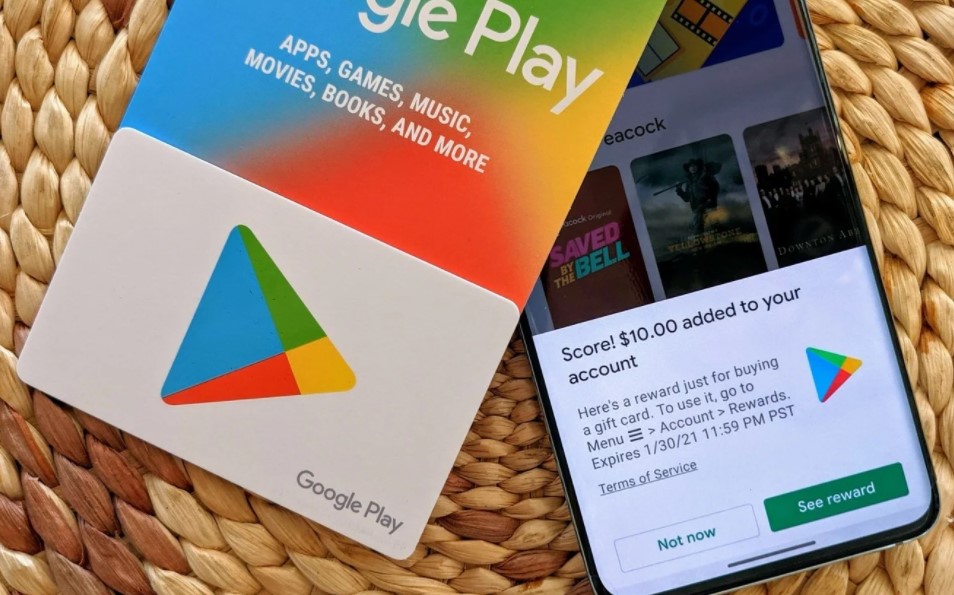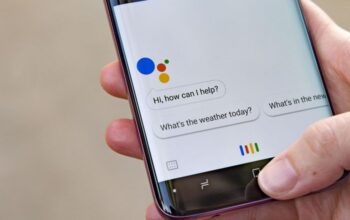Google Play Store adalah salah satu layanan yang sangat penting bagi kita saat menggunakan perangkat mulai dari handphone hingga tablet dengan sistem operasi berbasis Android.
Layanan tersebut soalnya memuat berbagai macam produk yang kita perlukan supaya handphone Android mempunyai fungsi tambahan sesuai keinginan. Termasuk di antaranya meliputi aplikasi, game, film, hingga buku.
Baca juga: 7 Cara Transfer ShopeePay ke DANA 2022 Tanpa Verifikasi
Jika mengalami kendala saat menggunakan layanan tersebut seperti tidak bisa dibuka atau proses download gagal, makanya akan menjadi masalah yang cukup serius bagi sebagian orang. Kita setidaknya akan sedikit direpotkan untuk mencari cara mengatasinya.
Dari sekian banyak faktor yang bisa menyebabkan masalah di layanan tersebut, penumpukan cache dan data adalah salah satu di antaranya. Google Play Store memang memerlukan keduanya untuk bisa bekerja secara lebih lancar tetapi kadang-kadang apa yang terjadi justru sebaliknya.
Sebagai solusi, kita pun perlu menghapus cache dan data dari Google Play Store dari handphone yang kita gunakan. Kamu yang belum tahu cara melakukannya bisa menyimak langkah-langkahnya secara lebih rinci dalam penjelasan berikut.
Cara Menghapus Cache dan Data Google Play Store
- Kunjungi halaman Settings dengan cara yang diketahui
- Masuk ke menu Apps
- Klik Manage apps jika diperlukan
- Cari aplikasi Google Play Store
- Gunakan fitur penelusuran jika diperlukan
- Ketuk aplikasi tersebut
- Klik bagian Storage jika diperlukan

- Ketuk tombol Clear data jika dibutuhkan
- Klik tombol Clear cache atau Clear all data
- Konfirmasi dengan tombol yang sesuai

Dengan menekan tombol Clear cache, sistem nanti akan menghapus berkas-berkas cache yang terasosiasi dengan Google Play Store saja. Sementara Clear all data bisa dipilih jika ingin membersihkan seluruh datanya mirip factory reset untuk aplikasi tersebut.
Jika Google Play Store tidak ditemukan di halaman pengelola aplikasi seperti langkah di atas, maka coba mengubah filter ke semua aplikasi. Biasanya kita dalam hal ini hanya perlu mengetuk More options (ikon titik tiga) di pojok kanan atas lalu memilih opsi yang sesuai.
Langkah-langkah menghapus cache dan data Google Play Store bisa saja berbeda untuk setiap perangkat. Hal ini akan sangat tergantung dari antarmuka sistem Android apa yang digunakan sehingga kita pun perlu menyesuaikannya.
Selain menghapus cache dan data, kita juga dapat mencopot pembaruan dari Google Play Store untuk menyelesaikan penumpukannya. Hanya saja langkah ini sebaiknya dipertimbangkan jika langkah-langkah di atas masih gagal.